Android 中 FrameLayout 布局及属性的使用详解
作者:好奇的菜鸟
这篇文章主要介绍了Android 中 FrameLayout 布局及属性的使用,FrameLayout 在实现简单布局时非常方便,特别适用于叠加式布局,如显示叠加的图层或浮动按钮等,需要的朋友可以参考下
FrameLayout 是 Android 中常用的布局之一,它允许子视图堆叠在一起,可以在不同位置放置子视图。在这篇博客中,我们将详细介绍 FrameLayout 的属性及其作用。
<FrameLayout xmlns:android="http://schemas.android.com/apk/res/android"
android:layout_width="match_parent"
android:layout_height="match_parent">在上面的代码中,我们定义了一个 FrameLayout,设置其宽度和高度均为 match_parent,使其填充其父视图的整个空间。
android:layout_width 和 android:layout_height
这两个属性决定了 FrameLayout 的宽度和高度。它们的取值可以是:
match_parent:视图的大小与其父视图相匹配。wrap_content:视图的大小根据其内容来确定。固定值(如100dp):设置固定的宽度或高度,不会随着内容或父视图的变化而变化。
android:layout_gravity
这个属性用于设置子视图在 FrameLayout 中的对齐方式。它的取值可以是:
top:子视图位于顶部。bottom:子视图位于底部。left:子视图位于左侧。right:子视图位于右侧。center:子视图位于中心。
<TextView
android:id="@+id/textView"
android:layout_width="wrap_content"
android:layout_height="wrap_content"
android:layout_gravity="left"
android:text="This is TextView" />在上面的示例中,TextView 的 android:layout_gravity 设置为 left,使其位于 FrameLayout 的左侧。
<Button
android:id="@+id/button1"
android:layout_width="wrap_content"
android:layout_height="wrap_content"
android:layout_gravity="right"
android:text="Button" />而 Button 的 android:layout_gravity 设置为 right,使其位于 FrameLayout 的右侧。
通过合理地使用这些属性,可以轻松实现 FrameLayout 中子视图的灵活布局和对齐。 FrameLayout 在实现简单布局时非常方便,特别适用于叠加式布局,如显示叠加的图层或浮动按钮等。
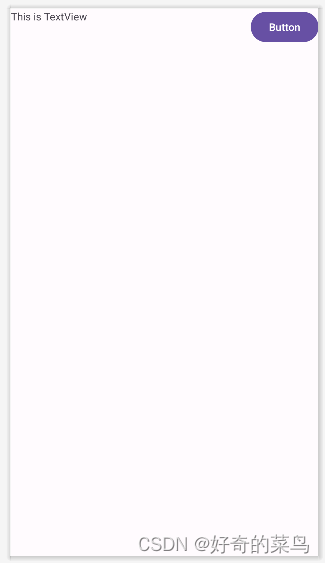
希望这篇博客能帮助你更深入地理解 FrameLayout 布局及其属性的使用!
到此这篇关于Android 中 FrameLayout 布局及属性的使用详解的文章就介绍到这了,更多相关Android FrameLayout 布局内容请搜索脚本之家以前的文章或继续浏览下面的相关文章希望大家以后多多支持脚本之家!
